By Iris
硬體接線方式
1. ADSL Mode的線路接到DI-524 的WAN埠
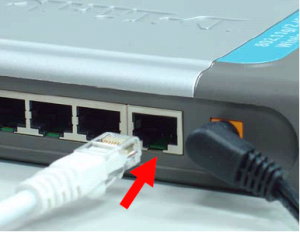
2. 電腦的網路線接到LAN埠1~4其中一個

電腦設定成自動取得IP
使用Windows 2000/XP作業系統:
進入「控制台」→「網路連線」→「區域連線」按右鍵內容→「Internet Protocol(TCP/IP)」按內容
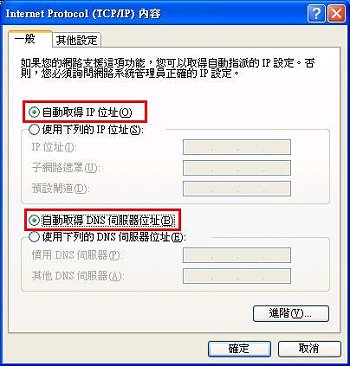
使用Windows Vista作業系統:
點選「控制台」→「網路和網際網路」→「網路和共用中心」→選左邊「管理網路連線」→「區域連線」按右鍵內容→ 勾選取消「Internet Protocol Version 6(TCP/IPv6)」並且選「Internet Protocol Version 4(TCP/IPv4)」按內容
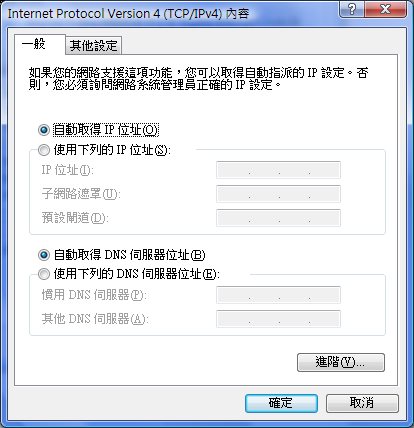
使用Windows 7 作業系統:
點選「控制台」→「網路和網際網路」→「網路和共用中心」→ 選左邊「變更介面卡設定」→「區域連線」按右鍵內容→ 勾選取消「Internet Protocol Version 6(TCP/IPv6)」並且選「Internet Protocol Version 4(TCP/IPv4)」按內容
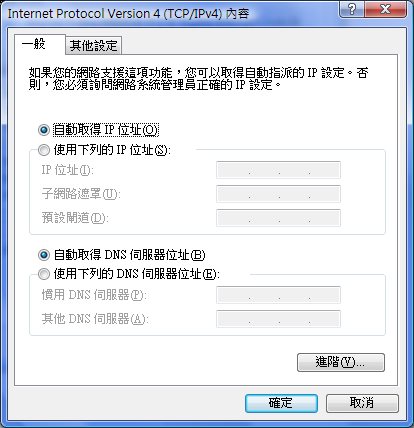
* Mac 作業系統詳細設定步驟可參考: Mac OS TCP/IP 設定方式說明
登入DI-524設定畫面
1. 打開IE瀏覽器,在網址列輸入192.168.0.1
【注意】此網址不需上網!只是透過IE瀏覽器連到機器內部做設定!

使用者名稱:admin 密碼:無
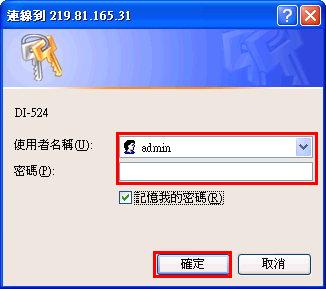
WPA-PSK
使用WPA-PSK 加密是不需要Radius 伺服器做認證的,您只要在此輸入金鑰以供認證使用即可,可設定的金鑰長度為8-64 個字元(至少8個字元)。
Note:使用WPA-PSK,使用者的無線網卡也必須有支援WPA-PSK才行
此程式應用僅適用於DI-514硬體版本為B版,韌體版本1.02以上
Step 1 請進DI-514設定畫面,請在IE瀏覽器的網址列打上(192.168.0.1)
Step 2 預設帳號為小寫admin,密碼空白請按確定
Step 3 請點首頁左邊Wireless的選項
Step 4 請在Network Authentication下拉式選單選WPA-PSK
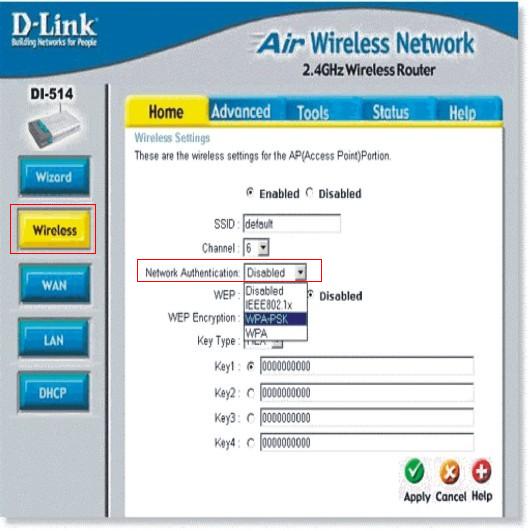
金鑰長度為8-64個字元(至少8個字元),密碼可以包含符號(!?*&_)和空白.您可以選擇使用 HEX or PassPhrase. 我們強烈的建議使用 passphrase 大部分的設備不使用HEX.
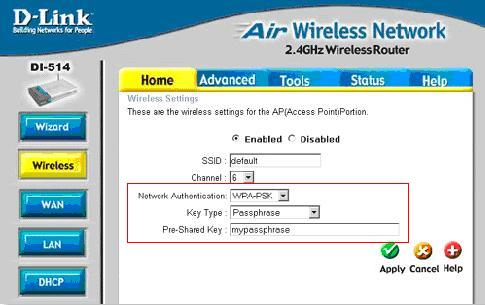
Step 5 請Apply按執行後按繼續儲存您的設定完成設定.
Step 6 無線網卡端也必須有支援WPA-PSK,密碼須與此處相同.